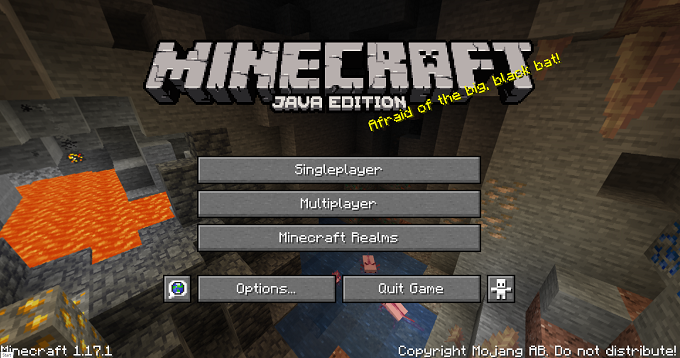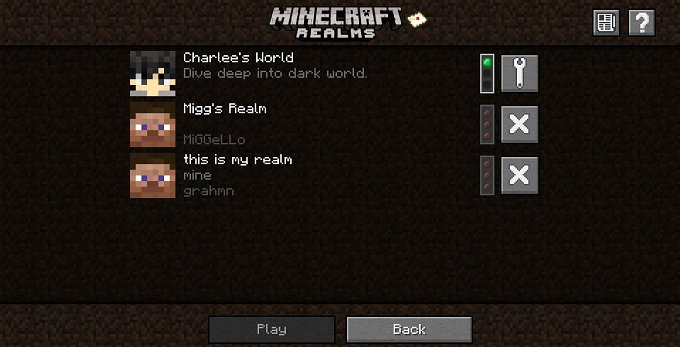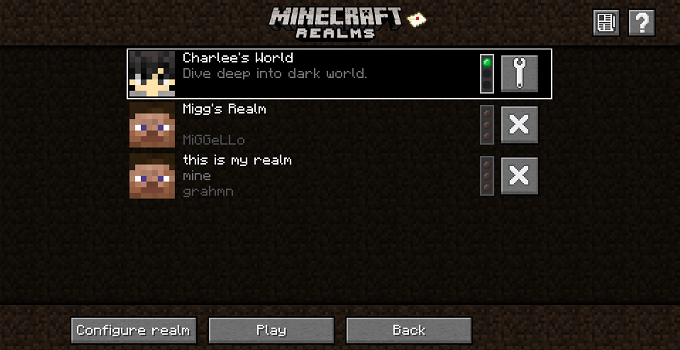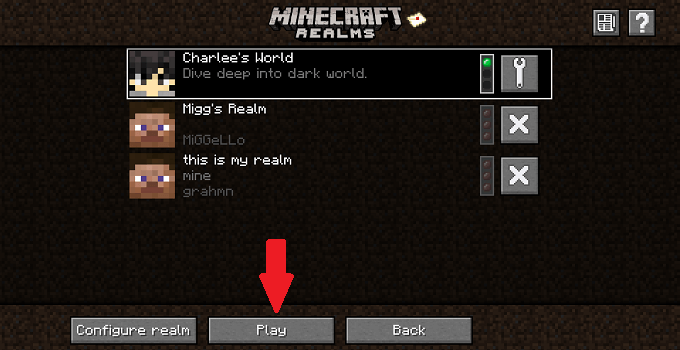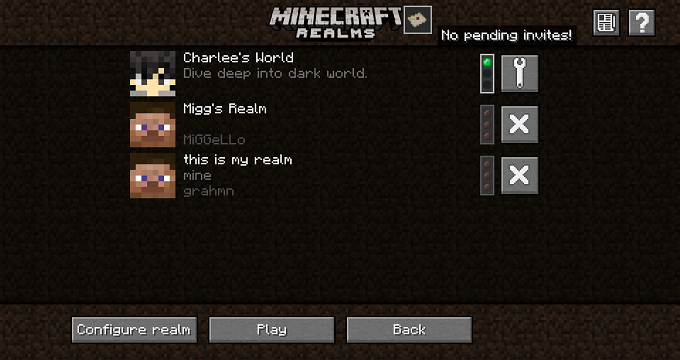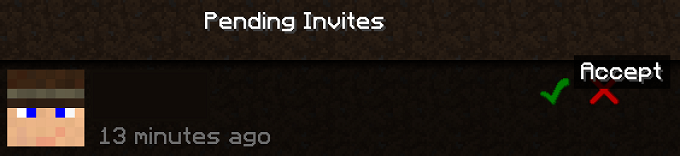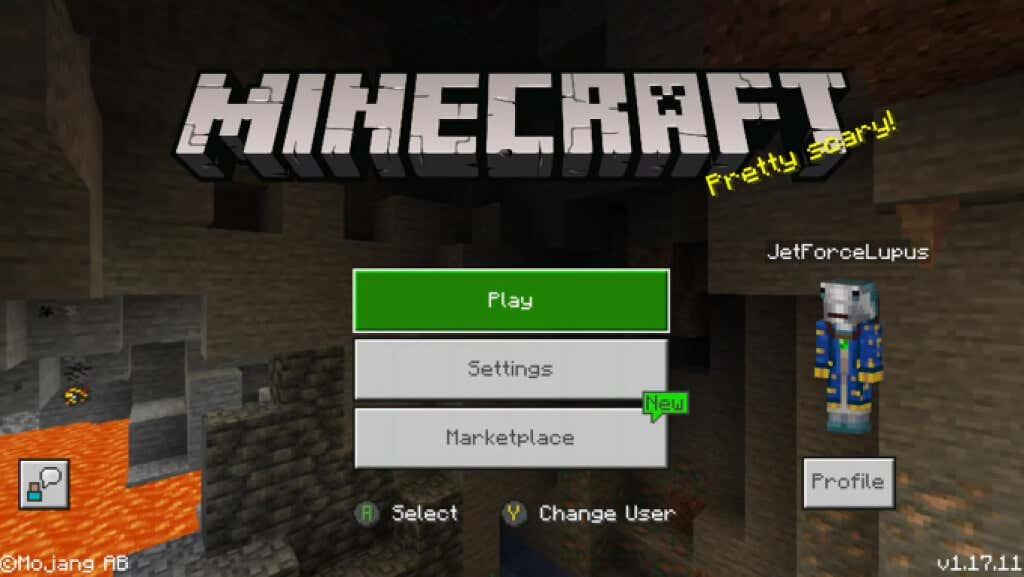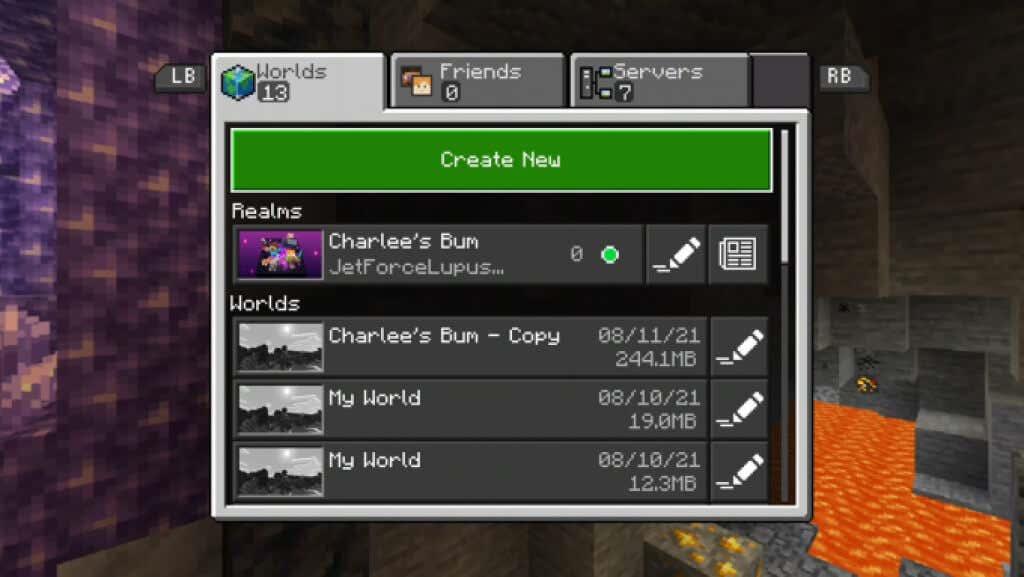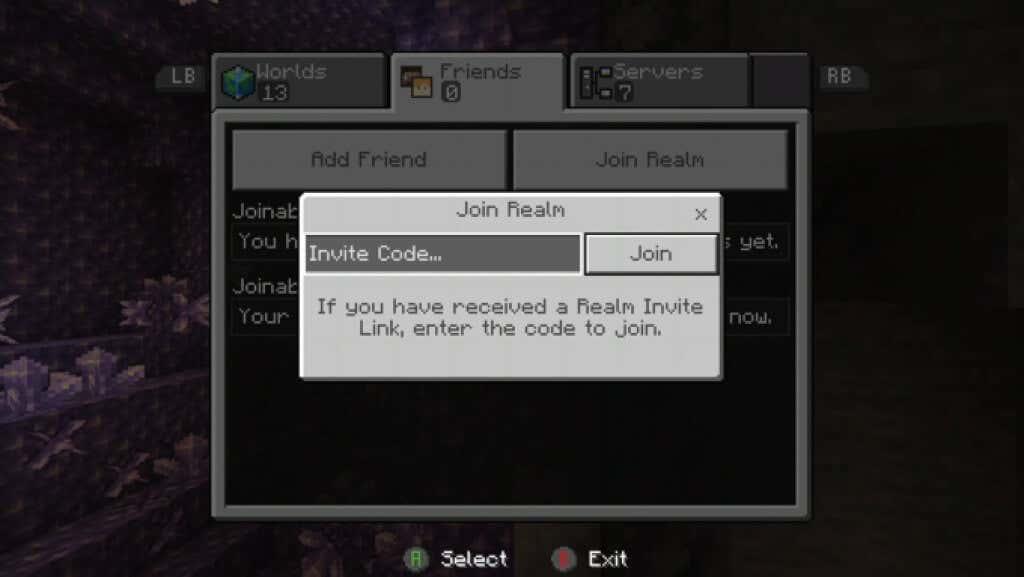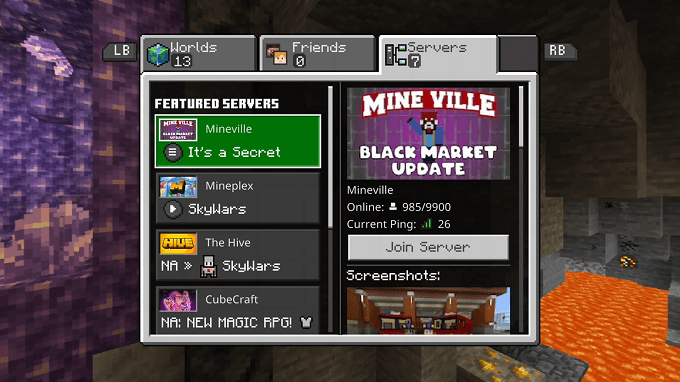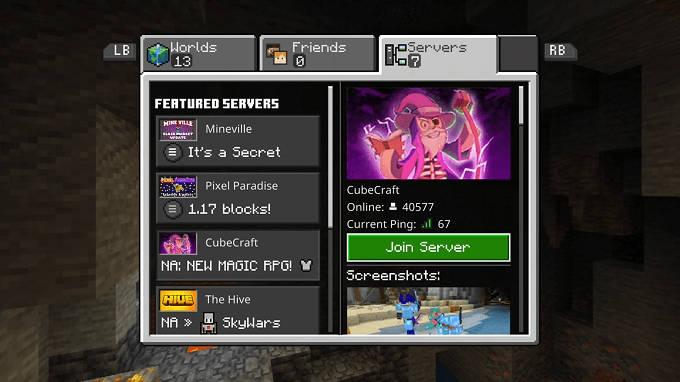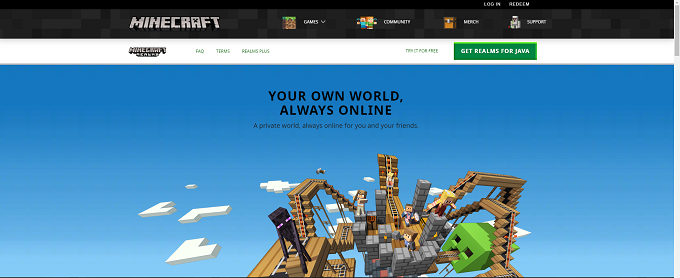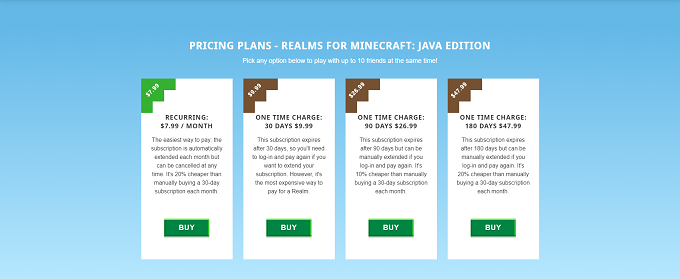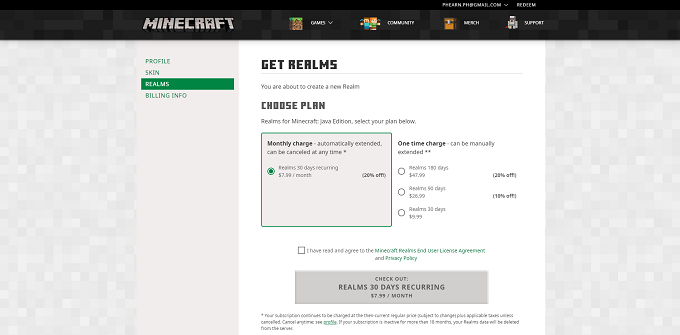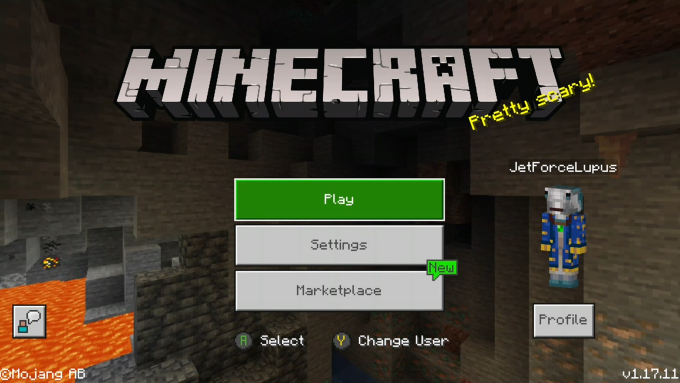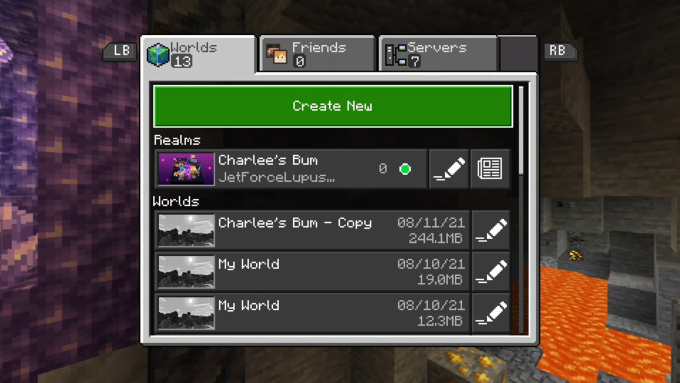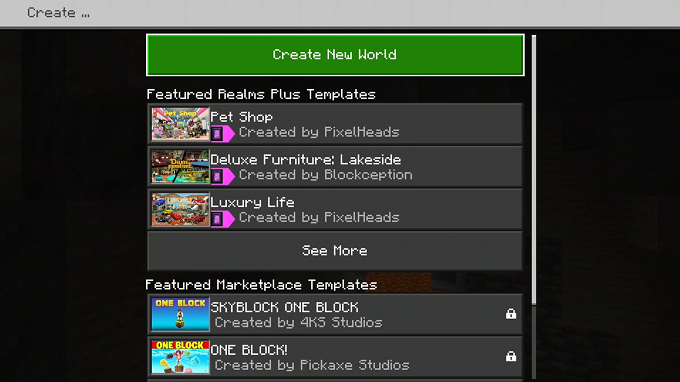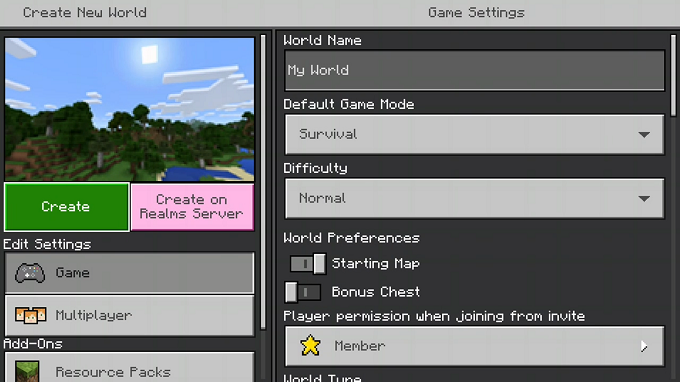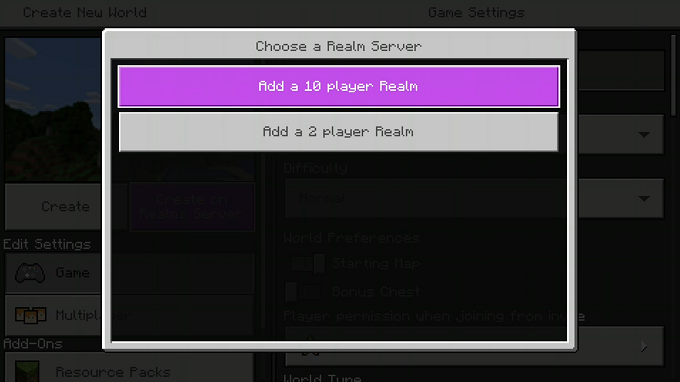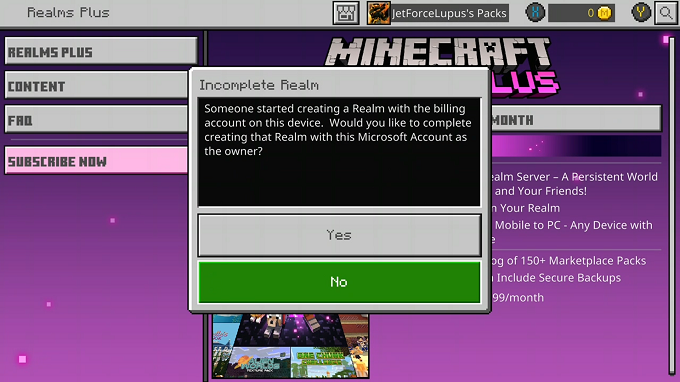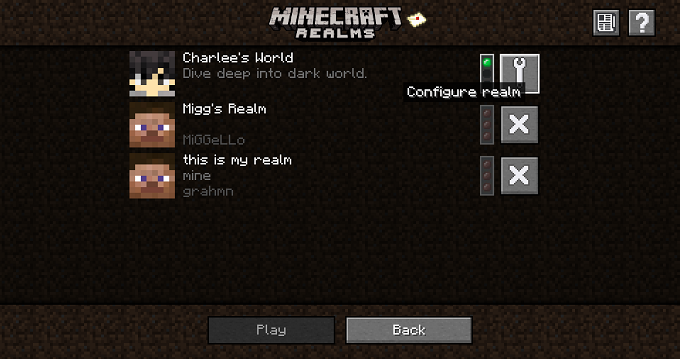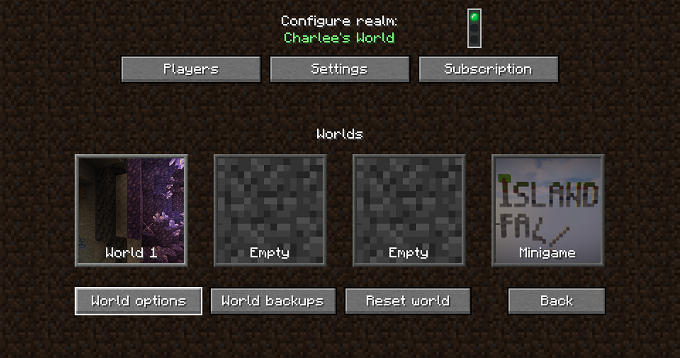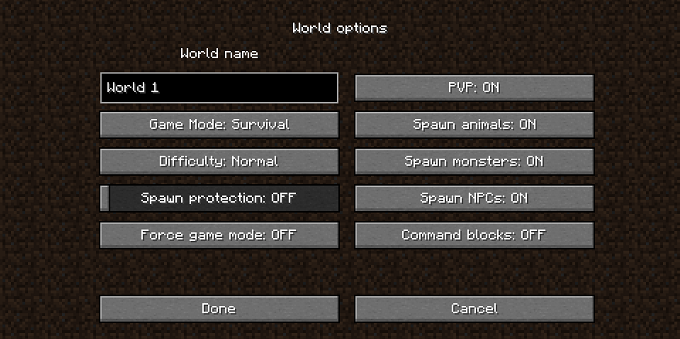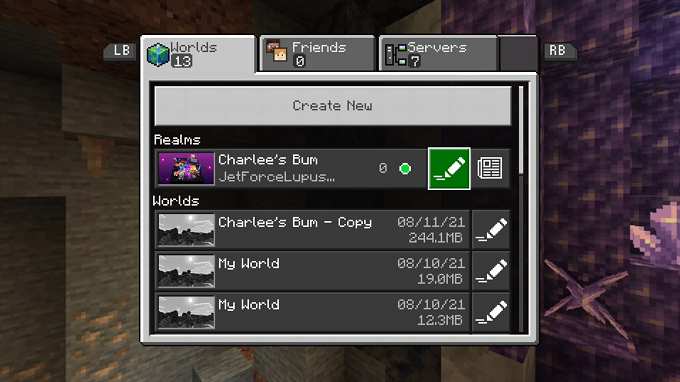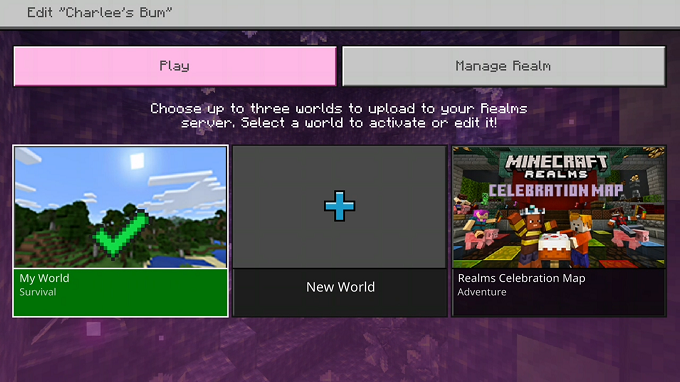A Minecraft előfizetéses, Realms nevű személyes szervereket kínál. Ezek mindig online vannak, és egyszerre akár 10 játékos számára készültek. Több mint 10-en csatlakozhatnak, de egyszerre csak 10-en játszhatnak . A Realm mindig online jellege azt jelenti, hogy bárki bármikor játszhat, megkülönböztetve azoktól a többszereplős játékoktól, amelyekhez a gazdagépnek online kell lennie.
Készíthet saját birodalmat, vagy csatlakozhat egy meglévőhöz. Ha rendszeresen játszik egy meghatározott baráti társasággal , a Realm nagyszerű módja annak, hogy mindenki akkor játsszon, amikor akar, anélkül, hogy Önnek (vagy bárkinek a házigazdája) online létére lenne szüksége.
Tartalomjegyzék
- Hogyan csatlakozz egy Minecraft birodalomhoz
- Hogyan csatlakozz egy birodalomhoz Java-ban
- Hogyan csatlakozz egy birodalomhoz a Bedrockban
- Hogyan készítsünk birodalmat a Minecraftban
- Hogyan készítsünk birodalmat Java-ban
- Hogyan készítsünk birodalmat az alapkőzetben
- Hogyan szerkeszthetünk egy birodalmat a Minecraftban
- Hogyan szerkeszthetünk egy tartományt Java-ban
- Hogyan szerkeszthetünk egy birodalmat az alapkőzetben

Hogyan csatlakozz egy Minecraft birodalomhoz
A Minecraft birodalomhoz való csatlakozás kissé eltér attól függően, hogy a Minecraft melyik verzióját játszod.
Hogyan csatlakozz egy birodalomhoz Java-ban
Közvetlenül a Minecraft felületén keresztül csatlakozhat egy birodalomhoz.
- Nyissa meg a Minecraftot .
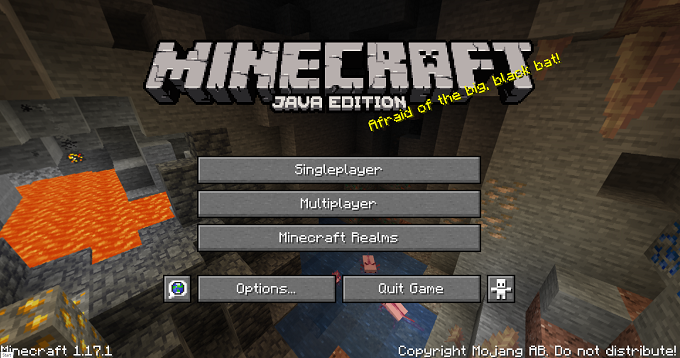
- Válassza a Minecraft Realms lehetőséget .
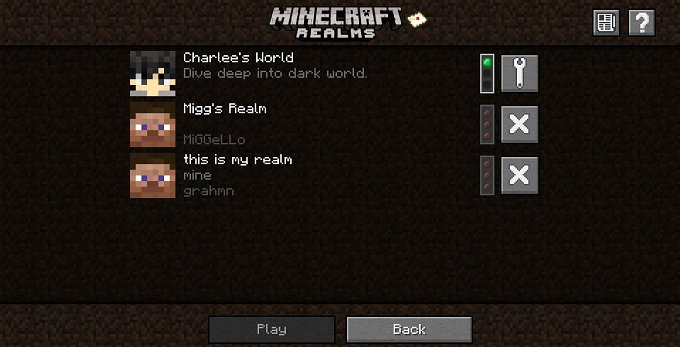
- Válasszon egyet az elérhető tartományok közül.
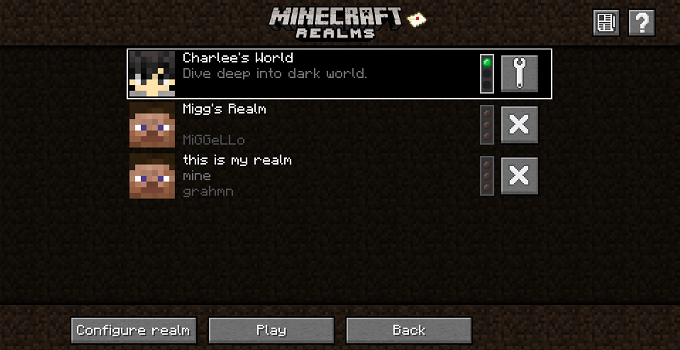
- Válassza a Lejátszás lehetőséget.
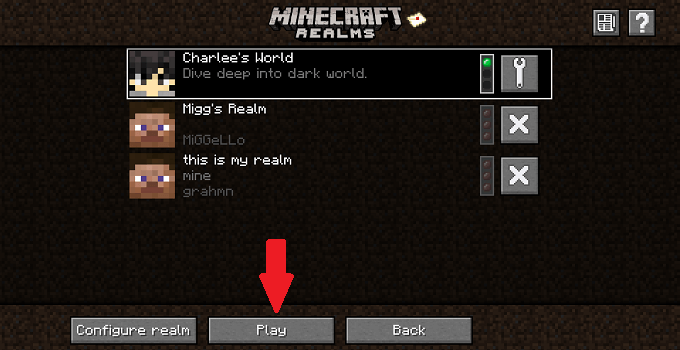
- Ha nem érhető el tartomány, keresse meg a boríték ikont a képernyő tetején. Ha van függőben lévő meghívása, akkor villogni fog.
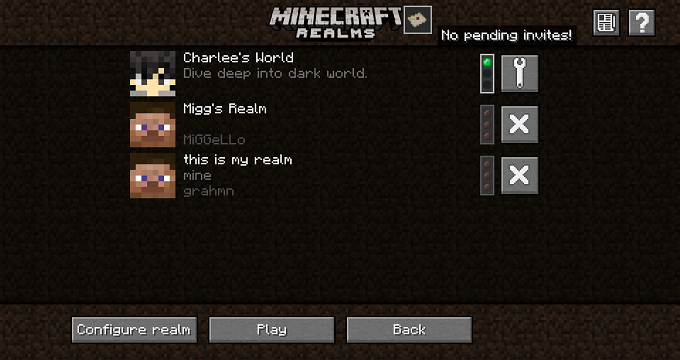
- A meghívó menü megnyitásához válassza a boríték ikont. Itt láthatja az összes kapott Realm-meghívást.
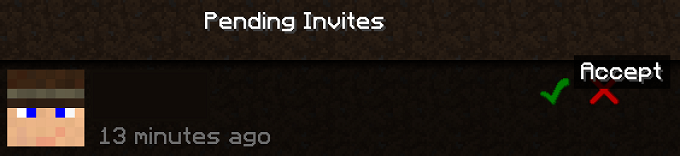
- Válassza a zöld nyíl ikont a tartományhoz való csatlakozáshoz.
Hogyan csatlakozz egy birodalomhoz a Bedrockban
A Java kiadáshoz hasonlóan a Minecraft felületén keresztül is csatlakozhat egy birodalomhoz.
- Nyissa meg a Minecraftot .
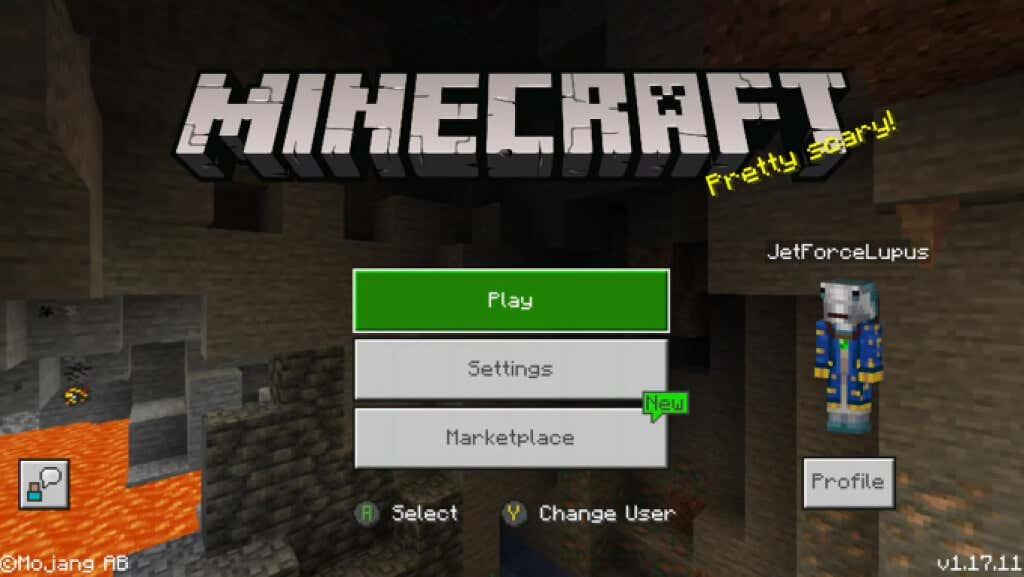
- Válassza a Lejátszás lehetőséget .
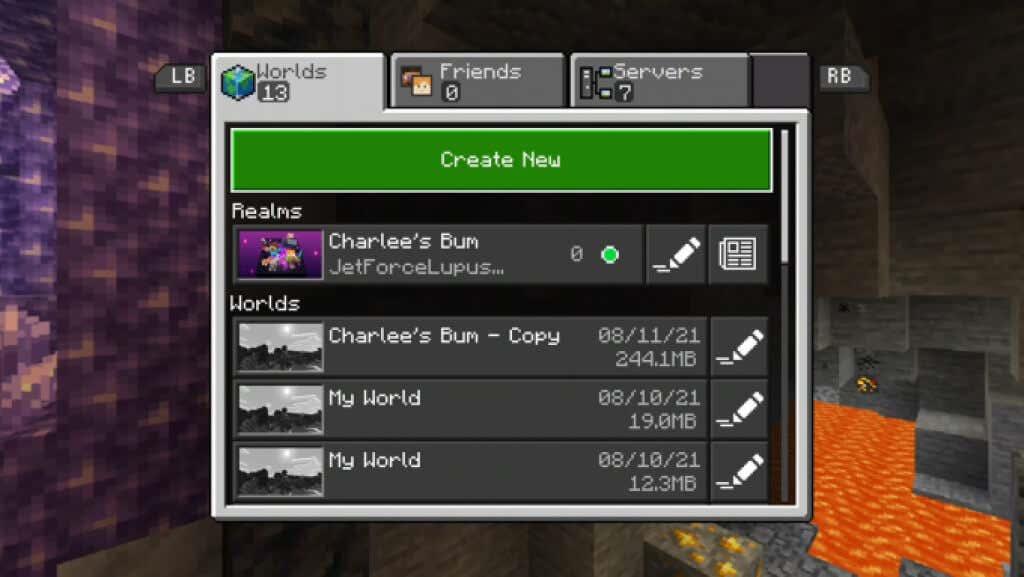
- Válasszon egy tartományt a listából.
- Ha még nem csatlakozott egyetlen Realmshoz sem, válassza a Barátok fület.

- Válassza a Csatlakozás a birodalomhoz lehetőséget.
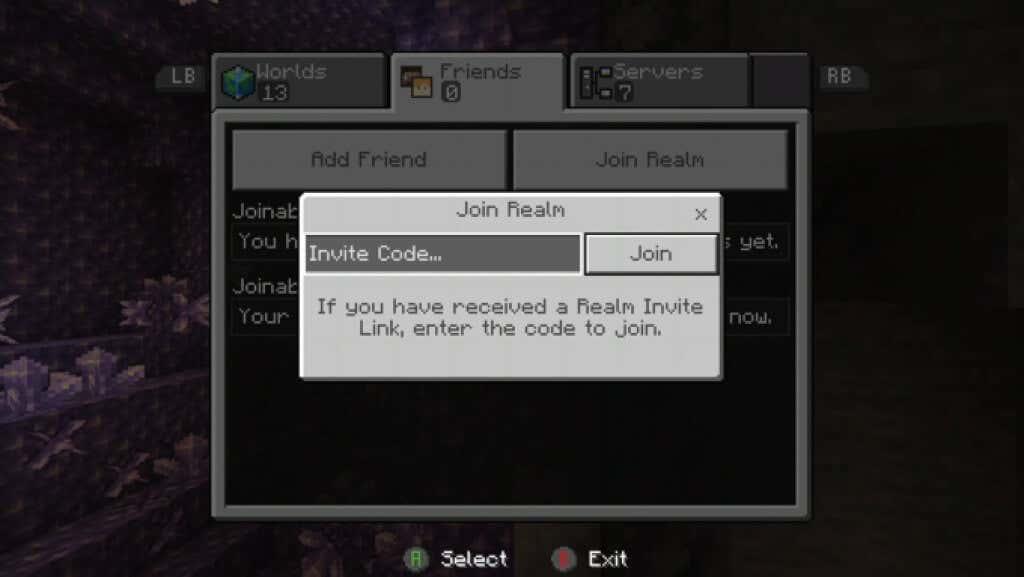
- Írja be a kapott Realm meghívókódot a mezőbe, és válassza a Csatlakozás lehetőséget.
Ha a Bedrock-on játszol, de nincs területed, ahol csatlakozhatsz, választhatsz egy sokkal nagyobb szerverhez is, és sok más emberrel játszol. Egyes szervereken akár 10 000 játékos is lehet.
- Válassza a Szerver lapot.
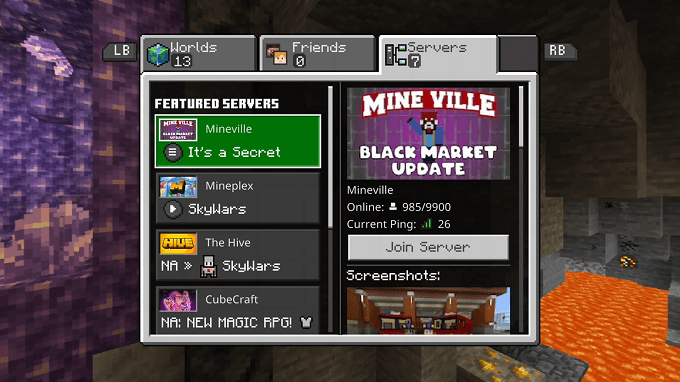
- Válasszon ki egy szervert, majd válassza a Csatlakozás a szerverhez lehetőséget.
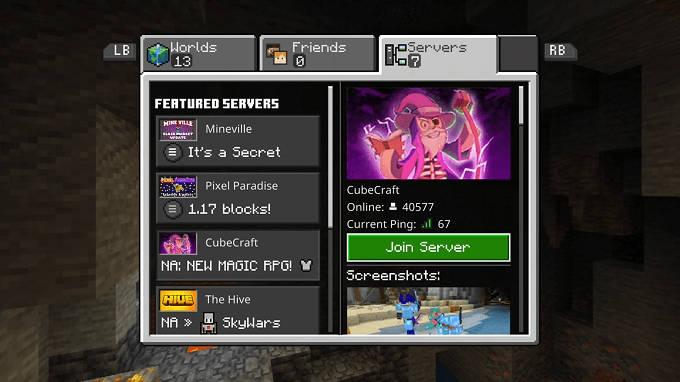
- Csatlakozik a szerverhez, és bármikor játszhat, amikor csak akar.
Hogyan készítsünk birodalmat a Minecraftban
A birodalmak létrehozása kissé eltér attól függően, hogy a Minecraft melyik verzióját játszod.
Hogyan készítsünk birodalmat Java-ban
Fizetned kell a Realmért a Minecraftban. Ez egy havi előfizetési díj 7,99 USD havonta, vagy választhat hat hónapos előfizetést is. A Java három hónapos előfizetési lehetőséget is kínál.
- Keresse meg a https://www.minecraft.net/en-us/realms-for-jav a webhelyet, és válassza a Get Realms for Java lehetőséget.
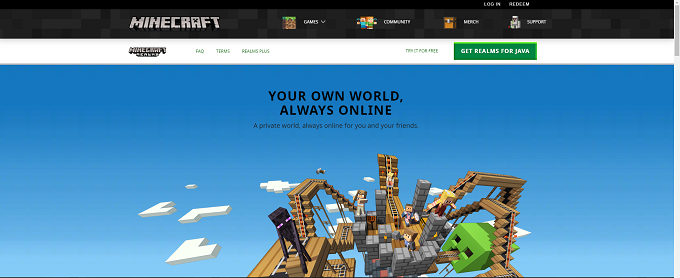
- Válassza ki a céljainak leginkább megfelelő tervet.
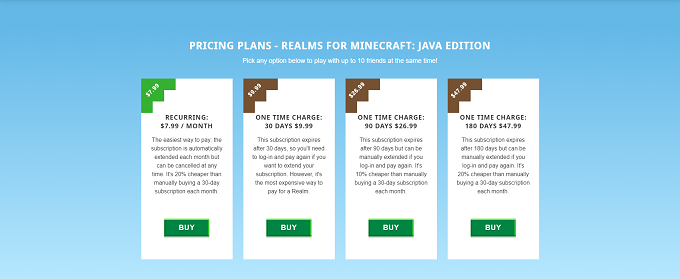
- Egy megerősítő oldalra kerül. Válassza ki a kívánt csomagot, majd válassza a Kijelentkezés lehetőséget.
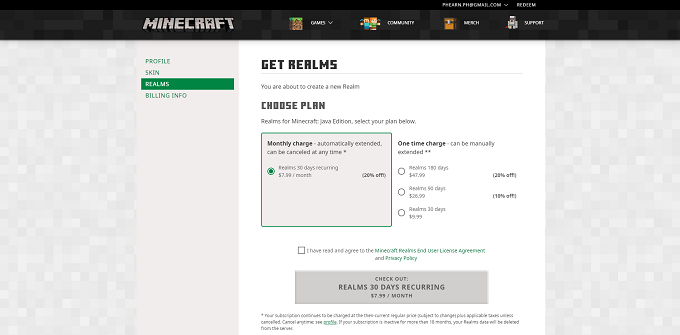
Ezzel létrejön a birodalma, amelyhez azután csatlakozhat a Minecraft indítóból . A Realms nagyszerűsége az, hogy bármikor lemondhatja; nincs előfizetéshez kötve. Ha több mint 18 hónapig inaktívan hagyja előfizetését, a Realm összes adata törlődik.
Hogyan készítsünk birodalmat az alapkőzetben
Létrehozhat egy birodalmat közvetlenül a Bedrock játékból, anélkül, hogy külön webhelyre kellene mennie. Az ár havi 7,99 dollár, akárcsak a Java kiadásban.
- Nyissa meg a Minecraftot.
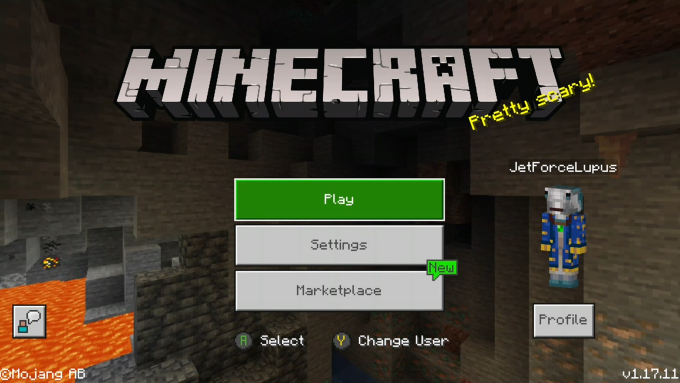
- Válassza a Lejátszás lehetőséget.
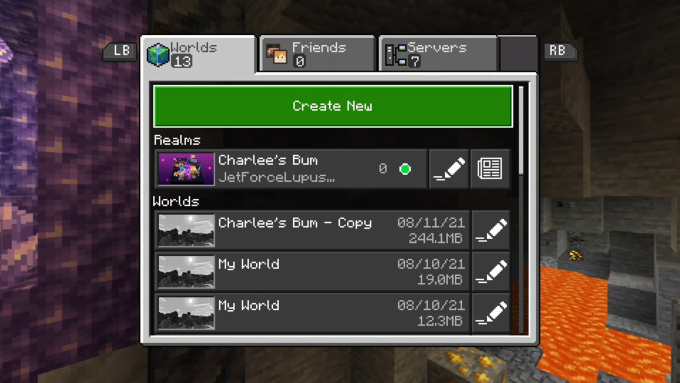
- Válassza az Új létrehozása lehetőséget .
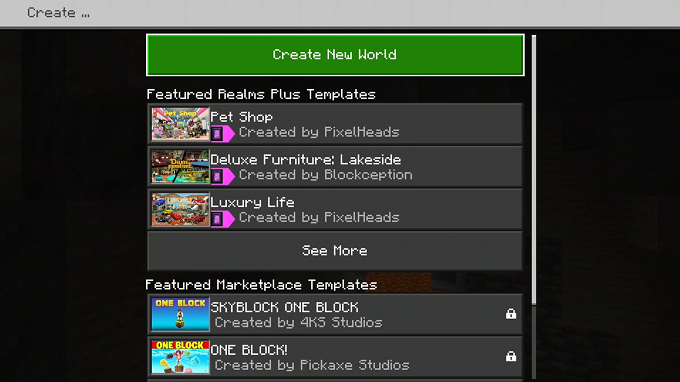
- Válassza az Új világ létrehozása lehetőséget.
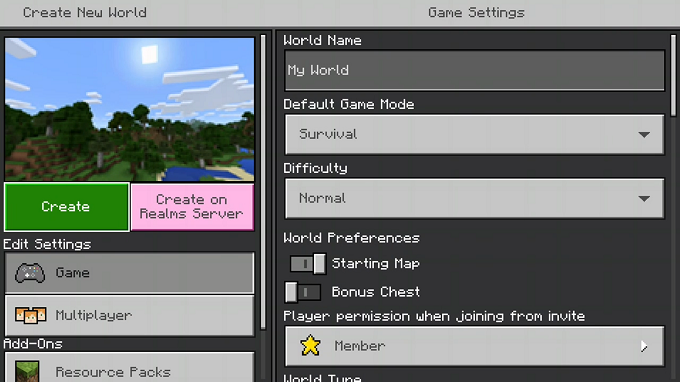
- Válassza a Létrehozás a Realms szerveren > 10 játékosos tartomány hozzáadása lehetőséget.
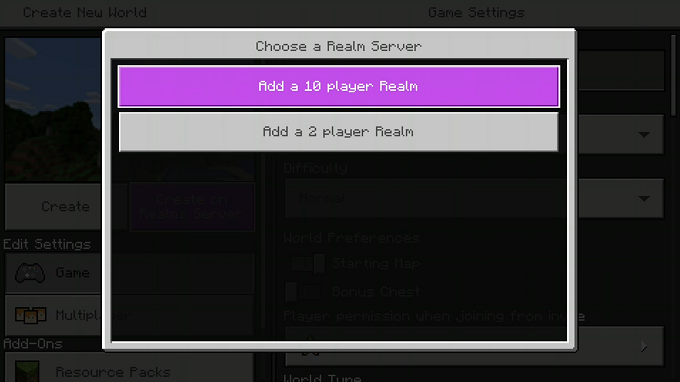
- Megjelenik egy másik ablak, amely megkérdezi, hogy szeretné-e befejezni a számlázást az eszközön tárolt adatokkal. Feltéve, hogy számlázási adatai naprakészek, válassza az Igen lehetőséget.
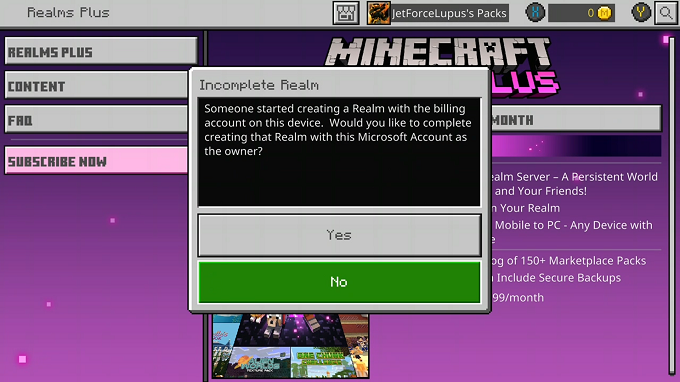
Ez létrehoz egy tartományt, amelyet ezután konfigurálhat és beállíthat saját preferenciái szerint.
Hogyan szerkeszthetünk egy birodalmat a Minecraftban
Miután létrehozta a birodalmat, szerkesztheti azt aszerint, hogy hogyan szeretne játszani. Bekapcsolhatja a csalásokat, megváltoztathatja a nevét és még sok mást.
Hogyan szerkeszthetünk egy tartományt Java-ban
Szerkesztheti a birodalmát, hogy megfeleljen a játékról alkotott elképzelésének.
- Nyissa meg a Minecraftot .
- Válassza a Minecraft Realms lehetőséget .
- Válassza ki a fogaskerék ikont a birodalma neve mellett.
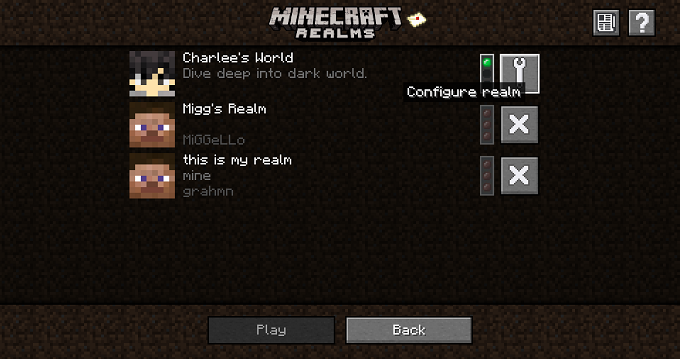
- Válassza a Világbeállítások lehetőséget.
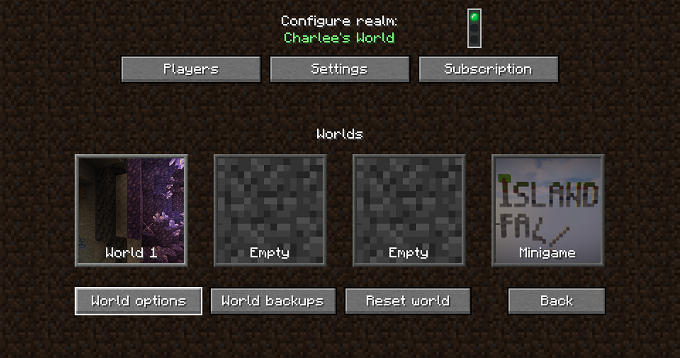
- Módosítsa a beállításokat a kívántra, majd válassza a Kész lehetőséget.
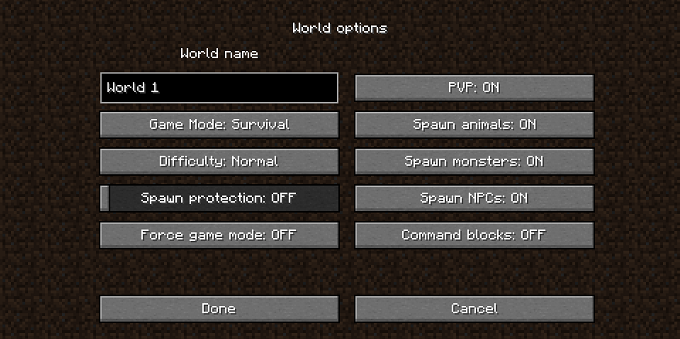
A Java opciólista olcsóbb, mint a Bedrockban, mivel sok parancs beírható a terminálon keresztül.
Hogyan szerkeszthetünk egy birodalmat az alapkőzetben
A Realm szerkesztése lehetővé teszi, hogy szinte mindent módosítson a beállításain.
- Nyissa meg a Minecraftot .
- Válassza a Lejátszás lehetőséget .
- Válassza ki a ceruza ikont a birodalom neve mellett.
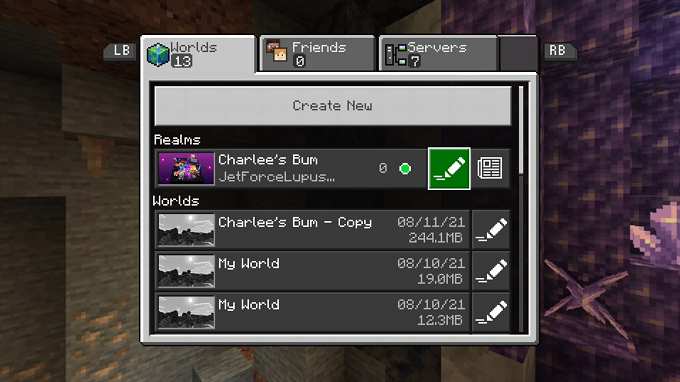
- Válassza ki a szerkeszteni kívánt világot, majd válassza a Világ szerkesztése lehetőséget . (Egy Realm szerveren legfeljebb három világot hozhat létre.)
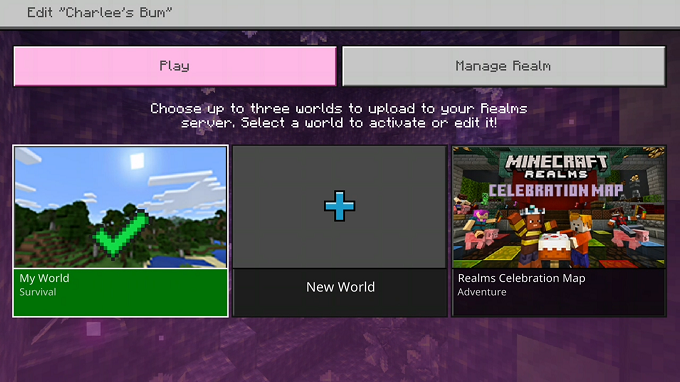
- Innen módosíthatja a beállításokat, aktiválhatja az erőforrás-csomagokat a játék megjelenésének megváltoztatásához, bekapcsolhatja a csalásokat és még sok mást. Ne feledje, hogy ha bekapcsolja a csalásokat, vagy Kreatív módba állítja a játékot, az véglegesen letiltja az adott világban elért eredmények elérését.

A Realm a tökéletes módja annak, hogy játssz a barátaiddal egy közös világban, amelyben mindannyian együtt dolgozhatsz. Beállíthatod a PVP-játékhoz is, ha egy hatalmas csatateret szeretnél létrehozni, amely mindannyian szembeszáll egymással. Miután létrehozott egy birodalmat, szabadon használhatja azt, ahogy akarja . A képzeleted szab határt.